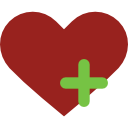|
Merhabalar, bilgisayara usb ile bağladığım, tercihen ucuz bir cihaz ile röleye on-off yaptırmak istiyorum. tek bir gereksinimim var, mesela masaüstünde ""aç"" dosyasını çalıştırayım (çift tıklama), herhangi bir başka programa-arayüze tıklamaya gerek kalmadan röle açılsın, (kendi idesini arayüzünü açsa da olur) ""kapat"" dosyasını çalıştırayım, başka bir yere tıklamadan röle kapansın. biraz programlama biliyorum, elimde arduino klonları var, çok pahalı olmazsa yeni bişeyler de alabilirim. lehimlemeyi de kendim yaparım. bunun için hangi cihazı-haberleşme yöntemini önerirsiniz? |
Bildirim


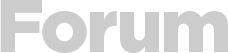



 Yeni Kayıt
Yeni Kayıt


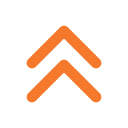
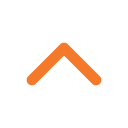
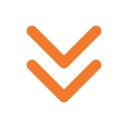



 Konudaki Resimler
Konudaki Resimler
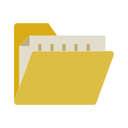


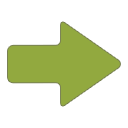 Hızlı
Hızlı